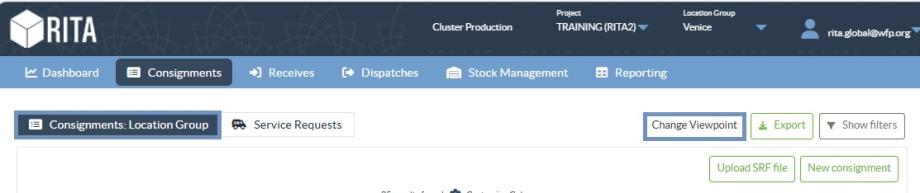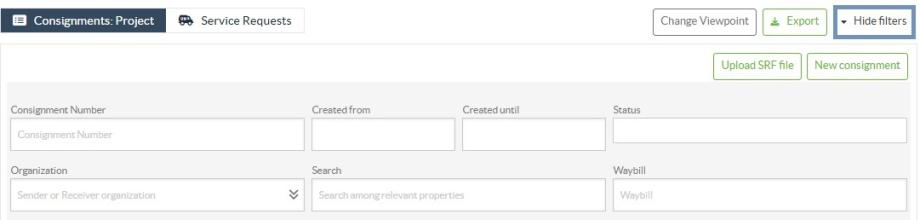This page has been auto-translated into Español. Click here for details
La pantalla Consignación presenta todas las consignaciones creadas en RITA, junto con sus detalles básicos e información de envío.
RITA destaca los envíos con artículos cuya fecha de caducidad se aproxima. Marca los artículos con menos de nueve meses de caducidad en amarillo y los artículos con menos de tres meses en rojo.
 | La pantalla de Consignación sólo mostrará inicialmente las creadas en ese proyecto y grupo de ubicación en particular. Para ver los detalles de los envíos creados en otro grupo de ubicación, el usuario debe cambiar su ubicación utilizando la pestaña "Cambiar punto de vista". Para listar los envíos creados en otra ubicación de RITA, pero enviados al sitio actual para su acción, utilice el filtro desplegable en la parte superior de la pantalla debajo del nombre de la operación. |
El orden de la información mostrada en la pantalla puede cambiarse haciendo clic en la cabecera de la columna. Por ejemplo, haciendo clic en la "Cabecera de envío", el envío se listará por orden de creación, desde el primer envío creado hasta el último y viceversa. Del mismo modo, la columna "Estado" puede cambiar el orden de la consignación de en espera, nueva, aceptada a cerrada, e invertir el orden cuando se hace clic en la flecha hacia abajo. Del mismo modo, la información de las columnas puede ordenarse por remitente, destinatario, ubicación de llegada y destino, valor-peso y volumen en orden ascendente o descendente pulsando sobre ella.
La lista de columnas que aparecen en la pantalla de envíos es la siguiente:
- Número de envío: Número de Consignación generado por RITA una vez que la Consignación ha sido cargada y guardada correctamente.
- Referencia: La referencia corresponde a cualquier número de seguimiento interno de la agencia introducido en el SRF. Esto permite a un operador de RITA buscar por el número interno de una agencia si es necesario.
- Remitente: La organización que envía los artículos o el Expedidor.
- Receptor: La organización que recibe los artículos o Consignatario.
- Llegada a: El lugar de partida del envío.
- Destino: El destino final del envío.
- Prioridad: El estado de prioridad del envío identificado por el operador de RITA.
- Estado: Estado actual del envío: en espera, nuevo, aceptado, en curso, cancelado o cerrado. Para más detalles, véase el Apéndice C, "Estados del envío".
- Creado: La fecha en que se creó la consignación en RITA.
- Volumen total: El volumen total de la consignación que se está enviando en metros cúbicos, mᶟ.
- Peso Total: El peso total del envío en Kilogramos(kg),
- Mercancías Peligrosas: Los operadores pueden ver información sobre el número UNID de la DG directamente en la pantalla Consignación, lo que permite a los operadores de RITA detectar errores

 | Pesos y volúmenes imposibles: RITA resaltará automáticamente los errores potenciales en la página de envío si la relación peso/volumen es excesiva o sospechosa 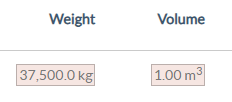 |
Datos que faltan : RITA informará a los usuarios si faltan datos clave en el SRF/Consignación en el punto de carga/creación. Por ejemplo, si el solicitante envía un SRF con artículos sensibles a la temperatura sin especificar un rango de temperatura, se resaltará en la pantalla de consignación.
Iconos del sistema - RITA permite a los usuarios ver nuevos iconos del sistema que aparecen si los artículos son peligrosos, de temperatura controlada, frágiles o regulados en el envío. Estos iconos seguirán a los artículos a lo largo de sus movimientos dentro de RITA.
 | El modo indicado en la pantalla Consignación se basa en la entrada inicial realizada por el operador de RITA al crear la consignación. No corresponde necesariamente al modo en que viajará el envío, ya que algunos envíos pueden ser multimodales o requerir un cambio en función del trayecto que realice. |
Cambiar punto de vista
Esta opción cambia la lista de envíos creados en el Proyecto actual a una pantalla que muestra todos los envíos creados en todos los grupos de ubicaciones del sitio del Proyecto.
Mostrar filtros
Tras seleccionar el punto de vista adecuado, puede restringir los envíos haciendo clic en la opción "Mostrar filtros" de la esquina superior derecha.
Las siguientes opciones están disponibles en la sección de filtros:
- Número de envío: Introduzca todo o parte del número de envío que desea encontrar. Por ejemplo, si introduce "BDS" encontrará todos los envíos dentro del punto de vista actual que empiecen por "BDS". Introduciendo "33"encontrará "BDS-0033", "BDS-0133", "BDS-01330", "BDS-2339", etc., es decir, todos los envíos que empiecen por "BDS" y que tengan el número "33".
- Fecha de creación: Este filtro tiene dos campos. "Creado a partir de" mostrará todos los envíos creados a partir de la fecha introducida. "Creado hasta" encontrará todos los envíos creados en la fecha seleccionada o antes. Introduciendo ambas fechas encontrará todos los envíos creados en o entre las dos fechas.
- Estado: Seleccione el estado específico del envío que desea ver. Por ejemplo, es posible que desee mostrar todos los Envíos dentro del punto de vista actual con un estado "En espera".
- Carta de porte: Introduzca cualquier parte de una hoja de ruta para ver todos los Envíos dentro del punto de vista actual que tengan un número de hoja de ruta coincidente. Por ejemplo, para ver si existe un envío con el número de albarán "411-2333-5432", introduzca "2333" o "5432" en este campo.
- Organización: Introduzca la abreviatura (por ejemplo,"PMA") o todo o parte del nombre completo ("Programa Mundial de Alimentos") de la organización que busca. Se mostrarán los envíos dentro del punto de vista actual con una organización remitente o receptora coincidente.
- Buscar: Introduzca los detalles por los que desea filtrar el envío en los criterios de búsqueda, y podrá localizar el envío con los detalles proporcionados dentro del punto de vista actual. Por ejemplo, supongamos que escribe "Naciones Unidas" en el botón de búsqueda. En ese caso, todos los envíos con "Naciones Unidas" se mostrarán bajo el nombre de la organización remitente o destinataria o en Dirección llegando a o Destino.
Exportar
El botón Exportar ayuda a exportar datos de RITA y descargarlos como hojas de cálculo en formato de archivo .xlsx con encabezados de columna codificados por colores para facilitar su posterior filtrado, visualización y análisis independientemente de la aplicación y según sea necesario por contexto de servicio. Proporciona un resumen de las actividades o actualizaciones periódicas del estado de los envíos.
Para más detalles sobre la opción Exportar, consulte el capítulo "Informes".
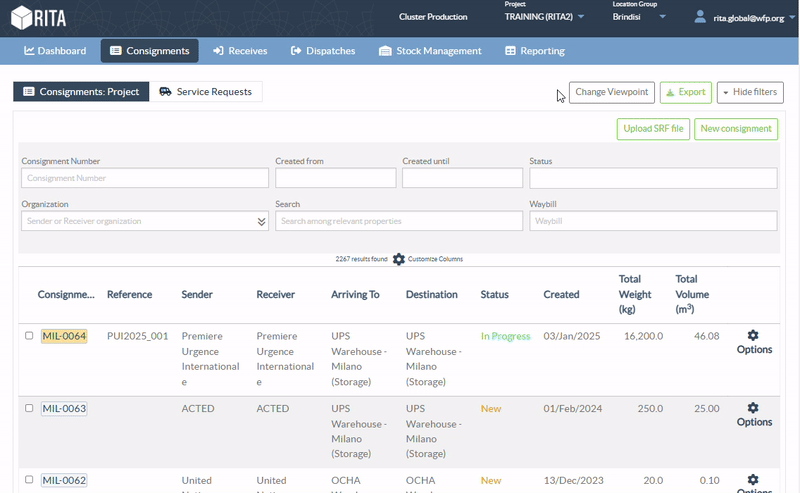

For the convenience of Logistics Cluster website users, some content is translated into different languages using a machine translation tool. When using these translations, please note that there may be differences or discrepancies from the original content. The Logistics Cluster is not responsible for these translations and their accuracy. The text in the original version should be considered as the reference